标签:spool str xxxx 用户 exchange 设置 命名 邮件 sof
前段时间,有用户反馈他们公司个别用户的outlook中无法显示Skype for business的聊天记录,这样的反馈已经收到过很多了,现在把这个问题的处理过程分享给大家:问题描述
在Skype for Business Server 2015环境中,有个别使用Skype for Business客户端的用户在 Outlook 邮箱中的“对话历史记录”中无法看到最新的对话记录。
排错步骤
由于只有个别用户存在此问题,故先检查Skype for Business客户端设置,依次在客户端上点击“选项”-> “个人”,查看是否勾选“将即时消息对话保存到电子邮件中的‘对话历史记录’文件夹中”。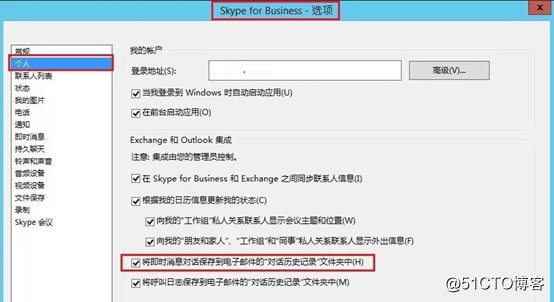
检查对应账号Skype for Business客户端的配置信息,查看EWS状态是否显示为正常,显示正常说明Skype for Business客户端和Exchange服务器连接正常。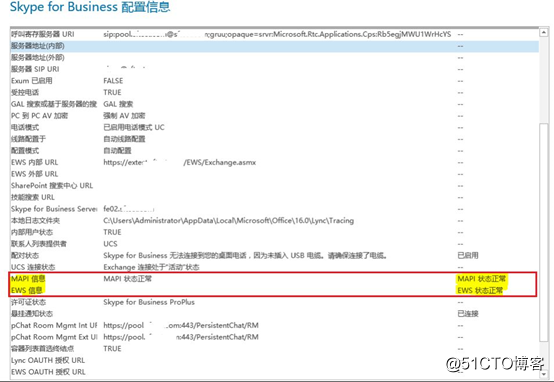
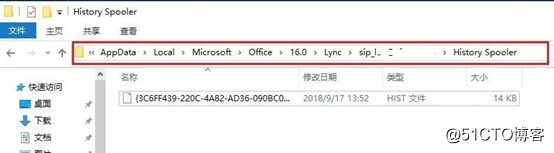
如果对应用户“History Spooler”文件夹中存在大量的最新的对话历史记录缓存文件,该问题可能与此文件夹有关,可尝试重新生成“History Spooler”缓存文件夹解决该问题,具体步骤如下:
? 将登陆的Skype for Business客户端退出,打开对应Lync账号的用户文件夹目录,重命名此目录下的“History Spooler”文件夹为“History Spooler.old”。
? 重新登陆Skype for Business客户端,与其他联系人建立新的会话,输入测试内容,然后关闭会话窗口。
? 关闭会话窗口后,此Lync用户文件夹目录下会自动生成“History Spooler”文件夹,在此文件夹中生成对话历史记录文件并上传至Exchange服务器,用户可以在Outlook中成功查看到最新对话历史记录。
? 将原先存放在“History Spooler.old”文件夹中的缓存文件复制到“History Spooler”文件夹,将未上传至Exchange服务器的历史对话记录的缓存文件上传。至此,用户可以在Outlook中将能查看到之前所有的历史会话记录。
备注:Lync/SFB不同版本客户端用户文件夹目录可参考以下路径:
标签:spool str xxxx 用户 exchange 设置 命名 邮件 sof
原文地址:http://blog.51cto.com/liujb/2347981